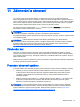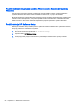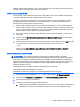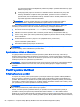User's Guide - Windows 8.1
Chcete-li nástroj Computer Setup ukončit, zvolte jeden z následujících způsobů:
●
Ukončení nástroje Computer Setup bez uložení provedených změn:
Klikněte na ikonu Exit (Ukončit) v pravém dolním rohu obrazovky a poté postupujte podle
pokynů na obrazovce.
– nebo –
Vyberte položky Main (Hlavní) > Ignore Changes and Exit (Ignorovat změny a ukončit) a
postupujte podle pokynů na obrazovce.
●
Ukončení nástroje Computer Setup s uložením provedených změn:
Klikněte na ikonu Save (Uložit) v pravém dolním rohu obrazovky a poté postupujte podle pokynů
na obrazovce.
– nebo –
Vyberte položky Main (Hlavní) > Save Changes and Exit (Uložit změny a ukončit) a postupujte
podle pokynů na obrazovce.
Změny se projeví po restartování počítače.
Obnovení nastavení od výrobce v nástroji Computer Setup
POZNÁMKA: Obnovení výchozích nastavení nezmění režim pevného disku.
Postup obnovení veškerých nastavení nástroje Computer Setup na nastavení výrobce:
1. Zapněte nebo restartujte počítač a potom rychle stiskněte klávesu esc nebo přidržte stisknuté
tlačítko snížení hlasitosti, dokud je ve spodní části obrazovky zobrazeno "Hold the Volume Down
button to enter the BIOS Startup Menu" (Pro vstup do nabídky spuštění systému BIOS přidržte
tlačítko snížení hlasitosti). Zobrazí se spouštěcí nabídka.
2. Pro vstup do nabídky Computer Setup (Nastavení počítače) stiskněte klávesu f10 nebo na ni
poklepejte.
3. Vyberte možnosti Main (Hlavní) >Restore Defaults (Obnovit výchozí nastavení).
4. Postupujte podle pokynů na obrazovce.
5. Pokud chcete uložit změny a skončit, klikněte na ikonu Save (Uložit) v pravém dolním rohu
obrazovky a poté postupujte podle pokynů na obrazovce.
– nebo –
Vyberte položky Main (Hlavní) > Save Changes and Exit (Uložit změny a ukončit) a postupujte
podle pokynů na obrazovce.
Změny se projeví po restartování počítače.
POZNÁMKA: Při obnově nastavení výrobce se stávající heslo a nastavení zabezpečení nezmění.
Aktualizace systému BIOS
Aktuální verze systému BIOS může být dostupná na webových stránkách společnosti HP.
Většina aktualizací systému BIOS na webu společnosti HP je zabalena v komprimovaných souborech
zvaných
SoftPaq
.
86 Kapitola 12 Computer Setup (BIOS), MultiBoot a HP PC Hardware Diagnostics (UEFI)